Là một trong những đại diện nổi bật trên thị trường smartphone, Samsung không chỉ nổi tiếng với sản phẩm của mình mà còn tích hợp phần mềm lưu trữ đám mây, được gọi là Samsung Cloud, cho các thiết bị của họ. Chúng ta hãy cùng Blogios.edu.vn Đà Nẵng khám phá về Samsung Cloud là gì? Cách tạo tài khoản Samsung Cloud trên điện thoại.
Bạn đang đọc: Samsung Cloud là gì? Cách tạo tài khoản Samsung Cloud trên điện thoại
Samsung Cloud là gì, có tác dụng gì?
Samsung Cloud là một dịch vụ lưu trữ đám mây do Samsung cung cấp, cho phép người dùng sao lưu và đồng bộ hóa dữ liệu từ các thiết bị Samsung của họ như điện thoại di động, máy tính bảng, và đồng hồ thông minh. Giúp người dùng dễ dàng truy cập và quản lý thông tin cá nhân của mình từ nhiều thiết bị khác nhau, đồng thời bảo vệ dữ liệu trước mất mát không mong muốn.
Samsung Cloud có tác dụng quan trọng là cho phép người dùng lưu trữ dữ liệu quan trọng một cách an toàn trên đám mây, giảm rủi ro mất dữ liệu trong trường hợp mất thiết bị hoặc xảy ra sự cố khác. Người dùng có khả năng sao lưu và lưu trữ hình ảnh, video, âm thanh, tài liệu và các dữ liệu khác trên Samsung Cloud, từ đó thuận tiện cho việc truy cập và chia sẻ từ các thiết bị khác của họ. Điều này mang lại sự linh hoạt và an ninh trong việc quản lý thông tin cá nhân và tài nguyên số.

Samsung Cloud là gì, có tác dụng gì?
Ngoài việc lưu trữ dữ liệu, Samsung Cloud còn cung cấp các tính năng đồng bộ hóa giữa các thiết bị. Người dùng có thể đồng bộ hóa các ứng dụng, danh bạ và cài đặt giữa các thiết bị của họ. Hơn nữa, Samsung Cloud cung cấp tính năng sao lưu và khôi phục thiết lập thiết bị. Điều này giúp người dùng dễ dàng khôi phục lại cài đặt của thiết bị một cách nhanh chóng và thuận tiện khi cần thiết, tạo ra trải nghiệm sử dụng liền mạch và không gặp khó khăn khi chuyển đổi giữa các thiết bị Samsung.
Samsung Cloud Drive là gì?
Samsung Cloud Drive là một thành phần quan trọng của dịch vụ Samsung Cloud, mang đến người dùng một kho lưu trữ trực tuyến để lưu trữ các tệp tin, bao gồm ảnh, video, tài liệu và dữ liệu khác trên đám mây. Người dùng có thể dễ dàng quản lý và truy cập vào dữ liệu của mình từ bất kỳ nơi nào có kết nối internet, tăng cường tính tiện lợi và khả năng chia sẻ thông tin.
Người dùng có thể truy cập Samsung Cloud Drive thông qua ứng dụng Samsung Cloud trên mọi thiết bị của họ, bao gồm điện thoại, máy tính bảng và máy tính để bàn. Sau khi tải lên các tệp tin lên Samsung Cloud Drive, người dùng có khả năng truy cập và quản lý chúng từ bất kỳ thiết bị nào mà họ đang sử dụng. Tạo ra sự linh hoạt và thuận tiện trong việc quản lý dữ liệu cá nhân từ mọi nơi có kết nối internet.
Một số tính năng của Samsung Cloud Drive bao gồm:
+ Lưu trữ dữ liệu trực tuyến: Cho phép người dùng lưu trữ các tệp tin của họ trên đám mây, tạo điều kiện thuận lợi cho việc truy cập và chia sẻ từ các thiết bị khác của mình.
+ Đồng bộ hóa dữ liệu: Cho phép người dùng đồng bộ hóa các tệp tin và dữ liệu giữa các thiết bị của mình.
+ Chia sẻ dữ liệu: Cho phép người dùng chia sẻ các tệp tin của mình với người khác qua email hoặc liên kết chia sẻ.
+ Tự động sao lưu dữ liệu: Cho phép người dùng thiết lập tính năng sao lưu tự động để đảm bảo rằng các tệp tin của họ được lưu trữ an toàn trên đám mây.
+ Quản lý dữ liệu: Cho phép người dùng quản lý các tệp tin của mình trên Samsung Cloud Drive, bao gồm xóa, sắp xếp và tạo thư mục.
Cách tạo tài khoản Samsung Cloud
Để tạo tài khoản Samsung Cloud trên điện thoại, các bạn thực hiện các bước như sau:
Bước 1: Vào ứng dụng Settings trên điện thoại.
Bước 2: Sau đó, chọn vào mục Cloud and Accounts.
Bước 3: Tại đây, bạn lần lượt chọn vào Accounts >> Add account.
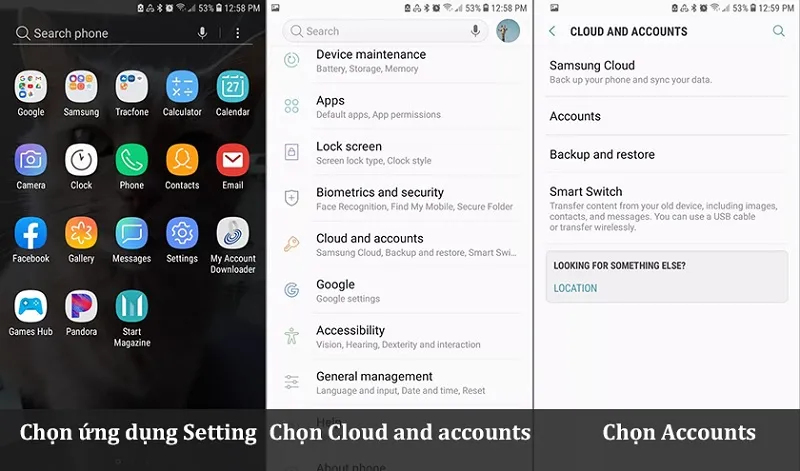
Chọn vào Accounts >> Add account
Bước 4: Ngay sau đó, danh sách các tài khoản mà bạn có thể thêm vào điện thoại sẽ xuất hiện. Những tài khoản đã được đăng nhập và đang hoạt động sẽ có dấu tick màu xanh, trong khi tick màu xám thể hiện tài khoản không hoạt động. Chọn vào tài khoản Samsung account của bạn.
Bước 5: Tại giao diện đăng nhập tài khoản, bạn chọn Create account.
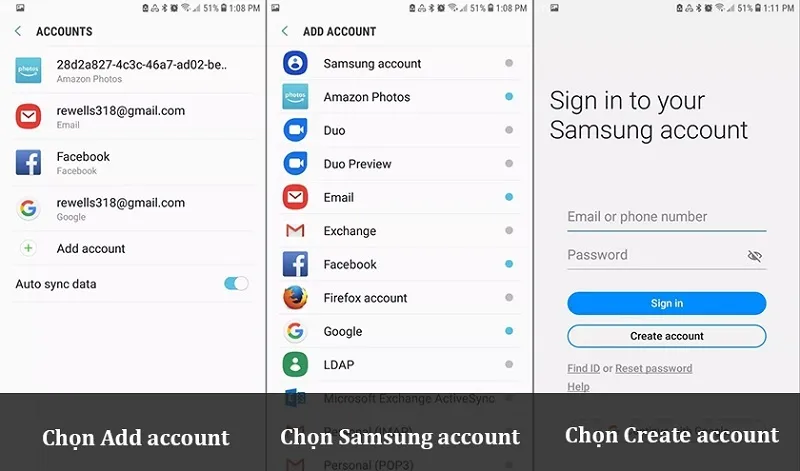
Chọn Create account
Bước 6: Nhấn Next để đồng ý với các Điều khoản dịch vụ.
Bước 7: Nhập đầy đủ các thông tin yêu cầu vào. Nhấn Create để kết thúc.
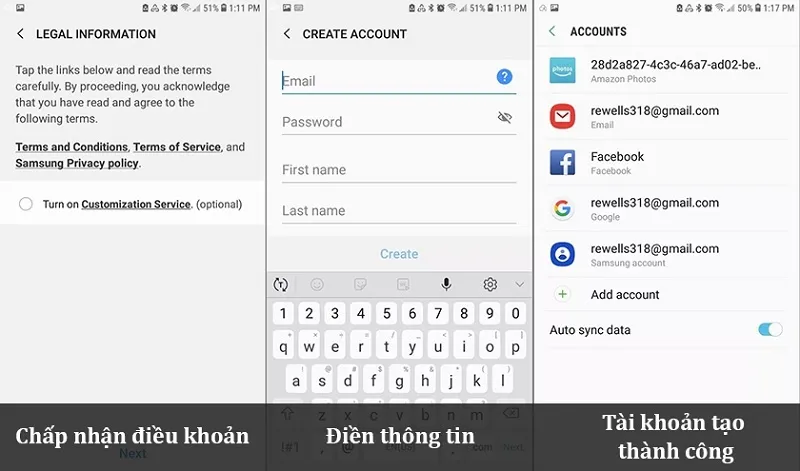
Nhấn Create để kết thúc
Cách đăng nhập tài khoản Samsung Cloud
Đăng nhập tài khoản Samsung Cloud trên điện thoại, iPad
Bước 1: Bạn vào ứng dụng Setting trên thiết bị.
Bước 2: Sau đó, chọn vào mục Cloud and Accounts.
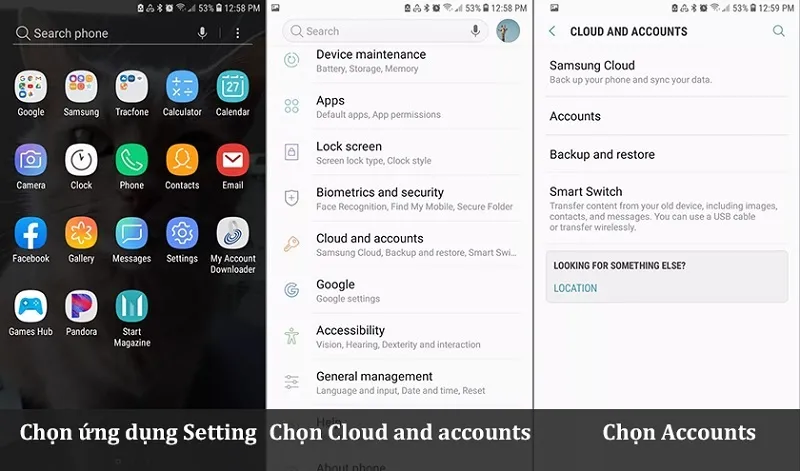
Chọn vào mục Cloud and Accounts
Bước 3: Tại đây, bạn lần lượt chọn vào Accounts >> Add account >> Samsung account.
Bước 4: Nhập tài khoản và mật khẩu tài khoản Samsung Cloud của bạn vào. Chọn Sign in để đăng nhập thành công.
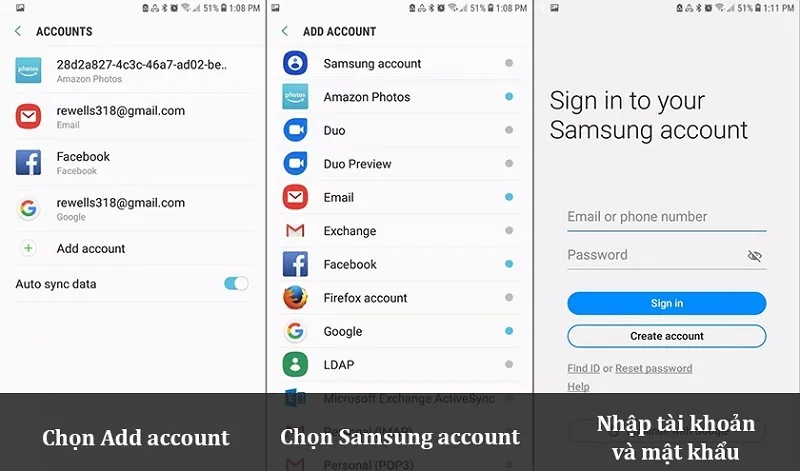
Chọn Sign in
Đăng nhập trên máy tính PC
Bước 1: Mở trình duyệt web bất kỳ trên máy tính và truy cập vào đường dẫn sau đây:
Tìm hiểu thêm: Điện thoại có sóng wifi nhưng không vào được mạng
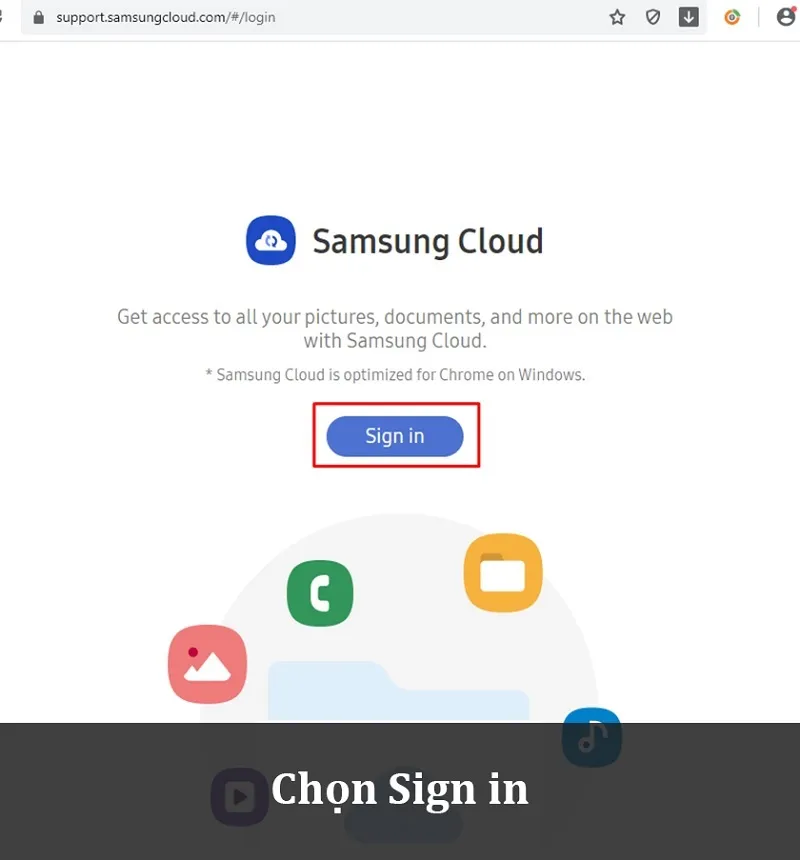
Đăng nhập trên máy tính PC
Bước 2: Nhập tài khoản và mật khẩu vào. Nhấn nút Sign in là xong.
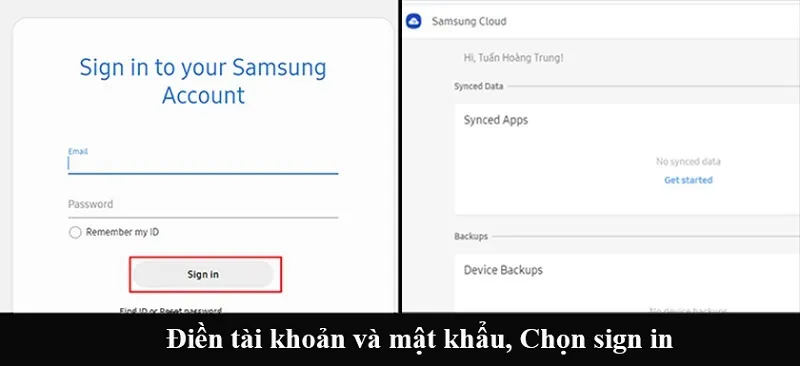
Nhấn nút Sign in là xong
Cách sử dụng Samsung Cloud đơn giản nhất
Để sử dụng tài khoản Samsung Cloud cho quá trình sao lưu dữ liệu, các bạn thực hiện theo các thao tác như sau:
Bước 1: Đầu tiên, bạn vào ứng dụng Settings trên điện thoại.
Bước 2: Sau đó, chọn vào mục Cloud and Accounts.
Bước 3: Nhấn nút Backup and restore để tiếp tục.
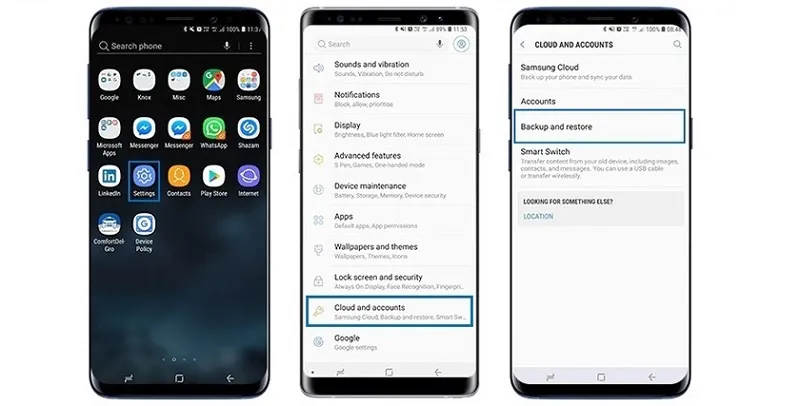
Nhấn nút Backup and restore
Bước 4: Tại cửa sổ mới, bạn chọn Back up data.
Bước 5: Chọn dữ liệu bạn muốn sao lưu và sau đó nhấn nút “Back up“. Thời gian sao lưu trên thiết bị sẽ phụ thuộc vào lượng dữ liệu, có thể diễn ra nhanh chóng hoặc mất thêm thời gian tùy thuộc vào khối lượng của dữ liệu bạn đã chọn.
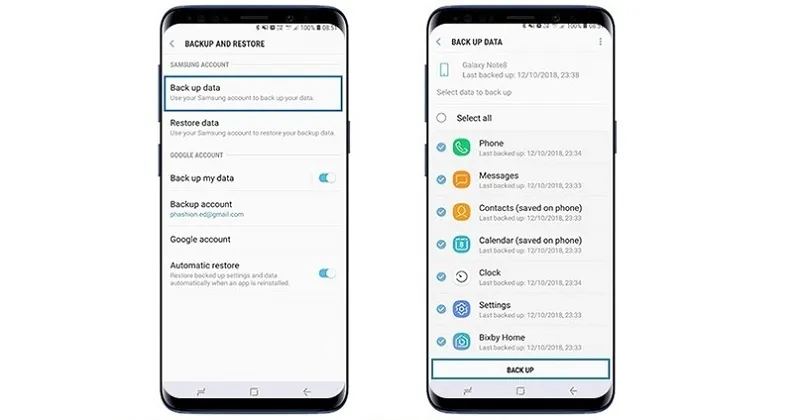
Nhấn nút Back up
Bạn muốn xem ảnh trên Samsung Cloud sau khi thực hiện đồng bộ. Có thể vào ứng dụng Gallery để xem.
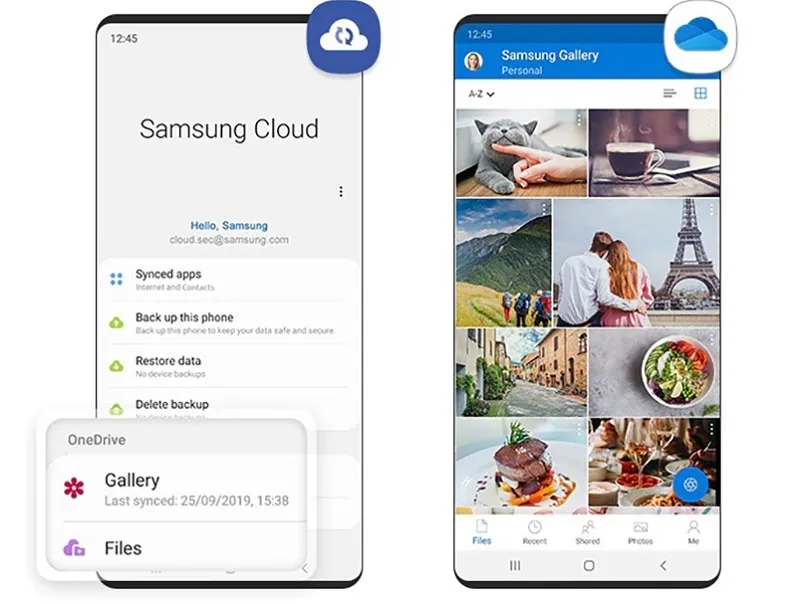
Vào ứng dụng Gallery để xem
Cách xóa tài khoản Samsung Cloud
Cách xóa tài khoản Samsung Cloud chỉ thực hiện được trên máy tính. Các bạn hãy lưu ý là khi tài khoản của bạn bị xoá, tất cả các dữ liệu của bạn cũng bị xoá. Do đó, bạn hãy thao tác theo các bước như sau:
Bước 1: Truy cập vào đường dẫn sau
Bước 2: Nhập tên tài khoản và mật khẩu vào rồi chọn nút Sign in.
Bước 3: Tiếp theo, bạn chọn thông tin tài khoản. Tại đây, sẽ hiển thị các thông tin như tên, địa chỉ email, và hình ảnh. Bạn chọn vào mục “Cài đặt tài khoản Samsung“.
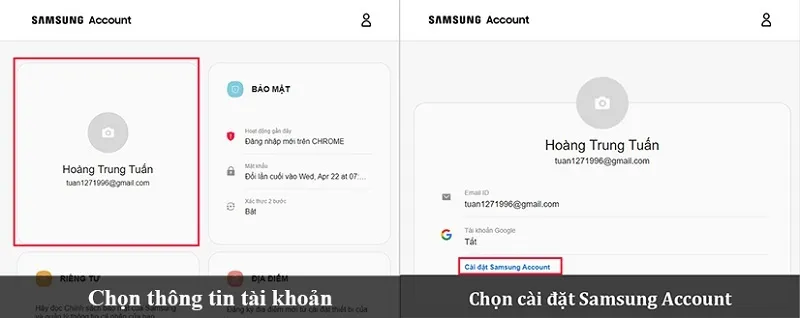
Chọn vào mục Cài đặt tài khoản Samsung
Bước 4: Hãy nhấn Xoá tài khoản. Ngay sau đó, có một thông báo hiển thị yêu cầu xác nhận và chọn Xoá.
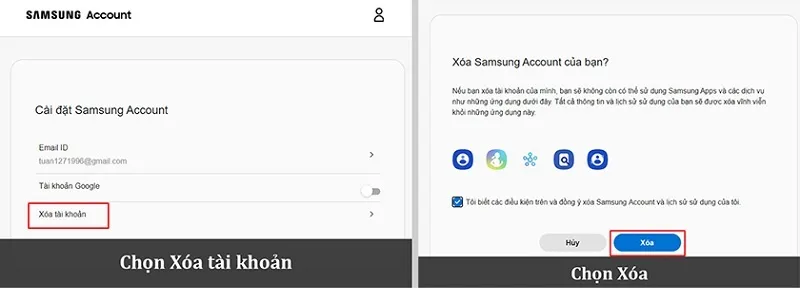
>>>>>Xem thêm: Hướng dẫn cách tải ảnh từ iCloud về iPhone chi tiết nhất
Nhấn Xoá tài khoản
Như vậy là bạn đã xoá tài khoản Samsung Cloud thành công.
Trên đây là những thông tin chia sẻ để giúp bạn hiểu rõ hơn về Samsung Cloud là gì? Cách tạo tài khoản Samsung Cloud trên điện thoại. Chúc bạn thực hiện thành công! Nếu có bất kỳ câu hỏi hoặc cần thêm sự hỗ trợ, đừng ngần ngại liên hệ.
